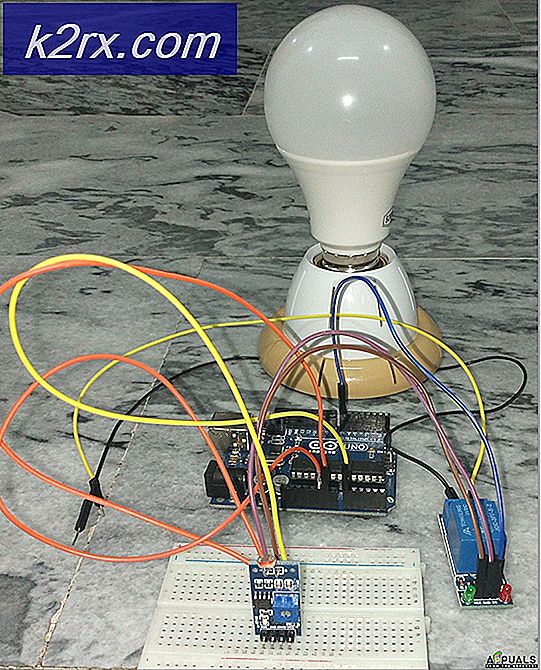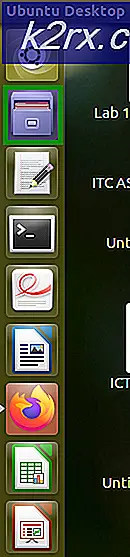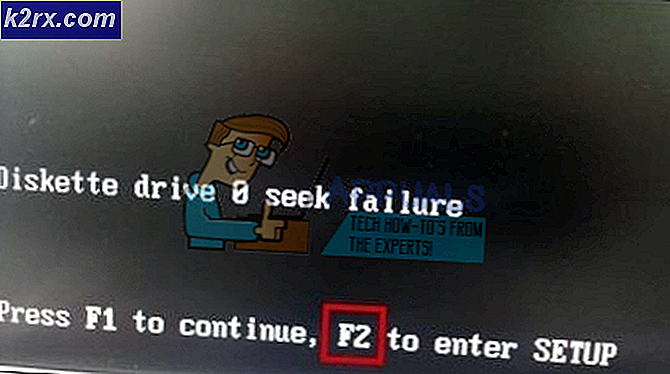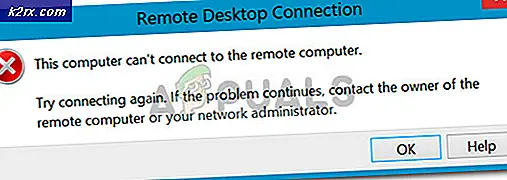FIX: Schritte zur Behebung des Canon Druckerfehlers 5C20
Fehler 5C20 ist ein Fehler, der vielen Canon-Druckern zugeordnet ist, insbesondere denen der MX-Serie. Wie bei den meisten Druckerfehlern verhindert der Fehler 5C20 grundsätzlich, dass der Benutzer nichts mit seinem Gerät drucken kann. Der Fehler 5C20 wird oft von seltsamen Klappergeräuschen begleitet, wenn der Benutzer versucht, etwas zu drucken. Der Fehler 5C20 weist fast immer auf ein Hardwareproblem hin, insbesondere auf ein Problem mit der Hauptplatine des Druckers, das die Rollen und den Kassettenschlitten erfolgreich bewegt. Glücklicherweise sind die folgenden drei die effektivsten Methoden, die Sie selbst ausprobieren können, um Ihren Canon-Drucker selbst zu reparieren:
Methode 1: Setzen Sie den Drucker zurück
Beim Zurücksetzen des Druckers wird der Flash-Speicher grundsätzlich gelöscht und das Gerät zurückgesetzt, was häufig Druckerproblemen wie dem Fehler 5C20 ein Ende bereitet. Beachten Sie jedoch, dass beim Entfernen eines Canon-Druckers aus der Steckdose alle auf ihm gespeicherten Faxe gelöscht werden.
Drücken Sie die Ein / Aus-Taste am Drucker und warten Sie, bis sie vollständig ausgeschaltet ist.
Ziehen Sie den Drucker aus der Steckdose.
PRO TIPP: Wenn das Problem bei Ihrem Computer oder Laptop / Notebook auftritt, sollten Sie versuchen, die Reimage Plus Software zu verwenden, die die Repositories durchsuchen und beschädigte und fehlende Dateien ersetzen kann. Dies funktioniert in den meisten Fällen, in denen das Problem aufgrund einer Systembeschädigung auftritt. Sie können Reimage Plus herunterladen, indem Sie hier klickenWarten Sie mindestens 30 Sekunden. Schließen Sie dann den Drucker erneut an die Steckdose an und schalten Sie ihn ein. Dadurch wird der Drucker erfolgreich zurückgesetzt.
Methode 2: Überprüfen Sie den Druckkopf des Druckers
Wenn der Fehler 5C20 von Knistern und / oder ratterndem Rauschen begleitet wird, wenn Sie versuchen, etwas zu drucken, kann dies ein Problem mit dem Druckkopf des Druckers sein. Um festzustellen, ob das tatsächlich der Grund ist, damit Sie entweder den Druckkopf reinigen oder austauschen können, müssen Sie zuerst den Drucker aus der Steckdose ziehen und dann die Abdeckung des Druckers abnehmen, um Zugang zu seinem Inneren zu erhalten orange / grau Hebel zum Heben der Tintenpatronen, entfernen Sie die Tintenpatronen und überprüfen Sie den Druckkopf, um zu sehen, ob das das Problem ist.
Methode 3: Stellen Sie sicher, dass das Band, das den Kassettenwagen bewegt, an seinem Platz ist
Wenn sich der Druckkopf als völlig in Ordnung erweist, kann die Ursache für den Fehler 5C20 ein Problem mit dem Band sein, das den Kassettenwagen innerhalb des Druckers hin und her bewegt, um Tinte auf Papier freizugeben. Dieser Riemen befindet sich direkt hinter dem Cartridge-Schlitten. Entfernen Sie daher den Schlitten, und prüfen Sie mit einer Taschenlampe den Riemen. Stellen Sie sicher, dass der Riemen an seinem Platz ist und nicht an beiden Enden des Druckers abgerutscht ist Schmiermittel. Wenn sich der Riemen trocken anfühlt, tragen Sie vorsichtig eine kleine Menge weißes Fett mit einer Q-Spitze darauf auf.
Wenn keine der oben aufgelisteten Methoden den Fehler 5C20 für Sie beseitigen kann, besteht die einzige Möglichkeit darin, Ihren Drucker als Ursache des Fehlers warten zu lassen. 5C20 ist in Ihrem Fall wahrscheinlich hardwarebezogen. Sie sollten sich an das nächstgelegene Canon Service Center (oder einen qualifizierten Druckerdienstleister) wenden und einen Termin vereinbaren, um Ihren Drucker anzuschauen und zu reparieren.
PRO TIPP: Wenn das Problem bei Ihrem Computer oder Laptop / Notebook auftritt, sollten Sie versuchen, die Reimage Plus Software zu verwenden, die die Repositories durchsuchen und beschädigte und fehlende Dateien ersetzen kann. Dies funktioniert in den meisten Fällen, in denen das Problem aufgrund einer Systembeschädigung auftritt. Sie können Reimage Plus herunterladen, indem Sie hier klicken